多くのAndroidユーザーは、 Androidのオープンオペレーティングシステムを愛用しています。なぜなら、 Androidデバイスに合わせてカスタマイズされたOSを使用できるからです。これにより、より多くの機能と異なるパフォーマンスを体験できます。あなたもこれらの機能を求めるなら、 Androidのカスタムリカバリについて理解することが重要です。ここでは、定義、種類、方法を詳しく説明し、 Androidデバイスのカスタムリカバリに関する完全なガイドを提供します。
Androidのカスタムリカバリとは、 Androidオリジナルバージョンまたは公式バージョンを変更することです。これにより、カスタムROMのインストール、システムとアプリのデータのバックアップ、不要なシステムアプリの削除などが可能になります。リカバリが完了すると、カスタムバージョンでさらに多くの機能を利用できるようになります。
一般的に、 AndroidのカスタムリカバリはAndroidデバイスの潜在能力を最大限に引き出すことができます。しかし、カスタムリカバリがデバイスと互換性がない場合、 Androidスマートフォンやタブレットは動作不能に陥ります。
市場にはさまざまな種類のカスタム リカバリが存在しますが、最も一般的で人気のある 2 つは ClockworkMod Recovery (CWM) と Team Win Recovery Project (TWRP) です。
ClockworkMod Recovery(CWM)はかつて人気のAndroidカスタムリカバリでした。CWMを使用すると、 Androidデバイスで高度な操作が可能になります。主な機能は次のとおりです。
* Androidスマートフォンに新しい ROM をフラッシュできます。
* システム パーティションをバックアップおよび復元します。
* より正確な制御でAndroid上のデータを消去します。
* より多くの権限を取得し、より多くの機能を使用してファイルを管理できるようになります。
* データを収集し、使用状況を分析します。
Team Win Recovery Project (TWRP) は、CWM の強力な後継です。人気の高いオープンソースのAndroidリカバリツールです。TWRP の主な機能は次のとおりです。
* Android上のデータと設定を完全にバックアップおよび復元します。
* ROM をカスタマイズできます。
* ZIP ファイルをフラッシュするのに役立ちます。
* ファイルマネージャーが組み込まれています。
* ADB 経由でデバイスへのファイルのサイドロードをサポートします。
* データ パーティションの暗号化を解除できます。
それでは、TWRPを使ってAndroidにカスタムリカバリをインストールする方法を説明します。手順は少し複雑ですが、リカバリは正しく完了できます。
ステップ1. まず、Google Playストアにアクセスし、公式TWRPアプリを見つけます。ダウンロードしてデバイスにインストールします。その後、アプリを起動し、利用規約に同意します。
ステップ 2. 「root 権限で実行」というチェックボックスをオンにし、「OK」を選択して確認します。
ステップ 3. 次に、「TWRP Flash」を選択し、「許可」を選択して、表示されるアクセス要求を許可します。
ステップ4. アプリインターフェース内の「デバイスを選択」をタップし、表示されるリストからデバイスを選択します。デバイス名を直接入力するか、リストをスクロールしてデバイスを探してください。
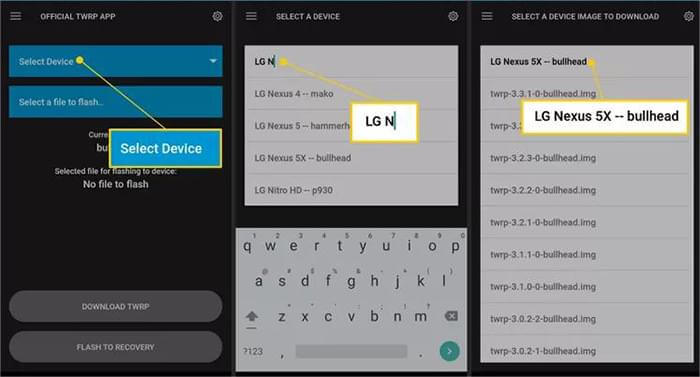
ステップ5. アプリ内で「TWRPをダウンロード」をタップして、お使いのデバイスに合わせてカスタマイズされた最新のTWRPイメージファイルを入手してください。このファイルはデバイスの内部ストレージに保存して、簡単にアクセスできるようにしてください。
ステップ6. アプリインターフェースに戻り、「フラッシュするファイルを選択」をタップします。先ほどダウンロードしたIMGファイルを見つけて選択します。
ステップ7. 「リカバリディスクにフラッシュ」を選択し、「OK」を選択して確定します。操作は数秒以内に完了するはずです。
Androidスマートフォンにカスタムリカバリソフトウェアをインストールする際に問題が発生した場合は、 Android Repairを使えばAndroidデバイスを簡単に修復できます。このツールは、画面が真っ黒になったり、デバイスが文鎮化したり、アプリがクラッシュしたり、ブートループが繰り返し発生したりするなど、様々なシステムの問題を修復できます。現在、このプログラムはSamsung Galaxy S25を含むほとんどのSamsungモデルに対応しています。
このAndroid修復ソフトウェアを使用して、 Androidデバイスを修復します。
01 Android修復プログラムをダウンロード、インストールし、パソコンで起動します。「ツールボックス」から「システム修復」を選択します。
02 「 Android 」を選択し、データケーブルでAndroidスマートフォンをコンピューターに接続します。「開始」をクリックして続行します。

03インターフェース上でお使いの携帯電話のモデルとその他の情報を選択し、「次へ」をクリックします。画面のガイドに従ってデバイスをダウンロードモードに切り替えます。その後、ソフトウェアがファームウェアをダウンロードします。

04その後、「今すぐ修正」をクリックしてAndroidデバイスを修復します。

カスタムリカバリは、 Androidデバイスで高度なタスクを実行するのに役立つソフトウェアです。ただし、デバイスとデータにリスクが伴います。手順を間違えると、デバイスが文鎮化し、データが永久に失われる可能性があります。そのため、カスタムリカバリを開始する前に、十分に検討してください。
関連記事:
よくあるバグを修正するAndroidスマートフォン修復ソフトウェアトップ9
Androidスマートフォンが「圏外」と表示される場合の対処法





